Виконання наших рішень, наведених нижче, обов’язково вирішить вашу проблему
- Повідомлення про помилку OccidentAcrident.dll виникає через пошкоджений або відсутній файл у вашій системі.
- За допомогою спеціального інструменту можна легко позбутися цього повідомлення про помилку та відновити роботу системи.
- Спробуйте зареєструватися вручну за допомогою нашого методу та подивіться, чи ви все ще отримуєте повідомлення про помилку OccidentAcrident.dll у Windows 10.
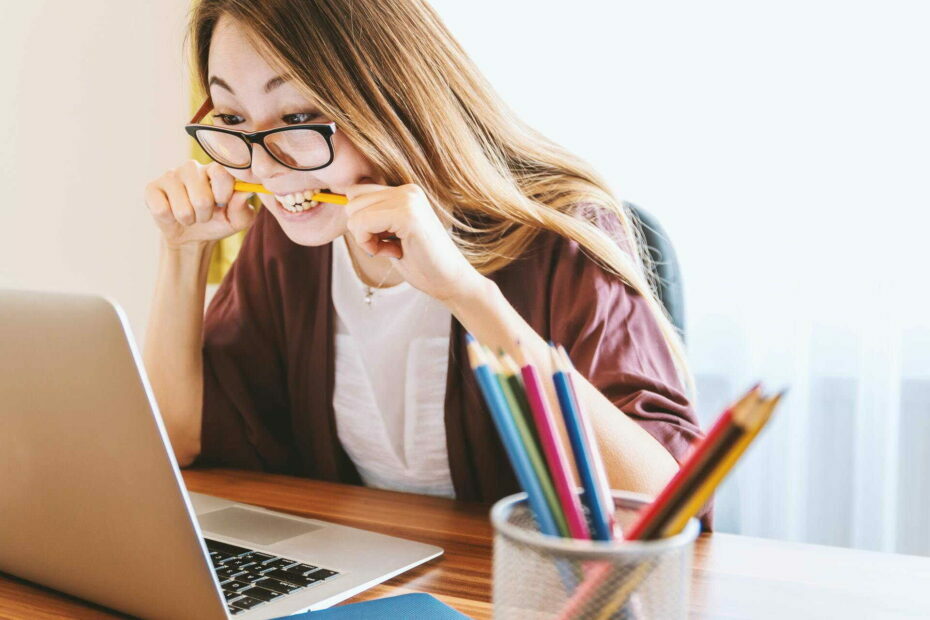
XВСТАНОВИТИ, НАТИСНУВШИ ЗАВАНТАЖИТИ ФАЙЛ
Цей інструмент замінить пошкоджені або зіпсовані DLL-файли їх функціональними еквівалентами за допомогою спеціального сховища, де містяться офіційні версії DLL-файлів.
- Завантажте та встановіть Fortect на вашому ПК.
- Запустіть інструмент і Почати сканування щоб знайти файли DLL, які можуть спричиняти проблеми з ПК.
- Клацніть правою кнопкою миші Почати ремонт для заміни зламаних DLL робочими версіями.
- Fortect завантажив 0 читачів цього місяця.
Коли Windows запускається, вона завантажує купу
системні DDL і видасть повідомлення про помилку, якщо виникла проблема з будь-яким із них.Помилка запуску OccidentAcrident.dll, як випливає з назви, є помилкою, з якою ви зіткнетеся під час запуску. Найчастіше ви отримуєте цю помилку після оновлення до Windows 10 або інсталяції якоїсь програми.
Як виправити помилку запуску OccidentAcrident.dll?

Якщо ви бажаєте відновити важливі файли на своєму комп’ютері, спеціальний інструмент виконає роботу в найкоротші терміни. Цей тип програмного забезпечення містить функції очищення, а також може відновлювати пошкоджені системні файли.
Для цього Fortect є одним із найкращих варіантів, оскільки він покращить продуктивність вашого комп’ютера, а також відновить пошкоджені дані з вашої ОС.
Це програмне забезпечення може виправляти помилкові повідомлення та надавати корисний ремонт комп’ютера, коли це потрібно. Коли ви завантажуєте комп’ютер і стикаєтеся з проблемою запуску OccidentAcrident.dll, він може відновити та перебудувати операційну систему Windows.
Він також має можливість відновлювати та замінювати файли DLL. Ось чому ми рекомендуємо використовувати програму третьої сторони, яка може автоматично аналізувати ваш пристрій на наявність пошкоджених файлів, а потім відновлювати їх для відновлення стабільної роботи.
⇒Отримати Fortect
2. Використовуйте автозапуски
Використовуйте автозапуск, щоб видалити записи про відсутні файли
- Завантажити автозапускс.
- Autoruns завантажиться у вигляді zip.
- Якщо у вас 32-бітна Windows, клацніть правою кнопкою миші Autoruns.exe, або клацніть правою кнопкою миші Autoruns64.exe, якщо у вас 64-бітна Windows.
- Натисніть Запуск від імені адміністратора після клацання правою кнопкою миші на файлі.

- Після відкриття автозапуску знайдіть записи жовтого кольору та значокШлях зображення що починається з Файл не знайдено. Це означає, що існує правило, яке визначає запуск певної програми під час запуску, але файл, який має бути виконано, не знайдено; ці файли можуть спричинити помилку, з якою ви зіткнулися.
- Знайшовши будь-який такий запис, клацніть його правою кнопкою миші та виберіть видалити зі спадного меню.
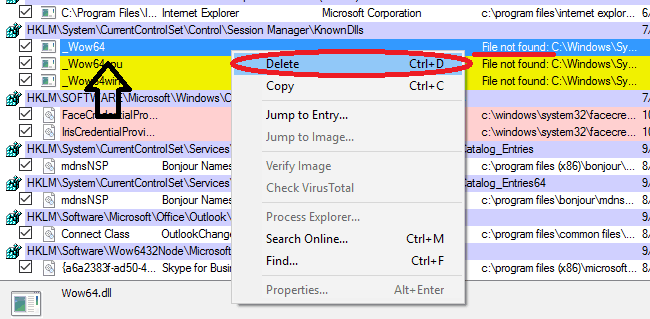
- Подвійна перевірка що ви видалили всі записи, а потім перезавантажили комп’ютер, і все готово.
Як згадувалося вище, це проблема запуску. Ось чому ця програма надзвичайно корисна. Він дає змогу переглянути, які процеси запускаються під час запуску, коли запускаються вбудовані програми Windows і як вони налаштовані.
По суті, це єдиний магазин для всього, що стосується Запуск Windows. Ми побачимо, як ми можемо використовувати автозапуск для вирішення цієї проблеми.
Примітка: Ви повинні створити точку відновлення системи, тому що ми йдемо небезпечним шляхом. Якщо ви не знаєте, як це зробити, ви можете слідувати наш підручник.
Використовуйте автозапуск, щоб вимкнути сторонні записи
- Запустіть автозапуск із правами адміністратора.
- Перевірте, чи є видавець запису Корпорація Microsoft чи ні.
- Якщо у нього сторонній видавець, зніміть прапорець із запису та перезавантажте комп’ютер.

- Якщо проблема не зникає, це означає, що проблема не в цій програмі, і вам слід увімкнути її знову.
- Повторіть кроки 1-4 для всіх записів третьої сторони один за іншим. Якщо ви не зіткнулися з помилкою після відключення певної програми, швидше за все, виною цьому.
Примітка: Це виснажливий спосіб, який потребує перезавантаження комп’ютера десяток разів, тому ми рекомендуємо вам спробувати всі інші варіанти перед цим.
3. Зареєструйтеся вручну на сервері реєстрації Microsoft
- Прес Клавіша Windows + X і вибирайте Командний рядок (адміністратор) або PowerShell (адміністратор).

- Введіть наступний рядок у командний рядок і натисніть Enter:
-
regsvr32 /u XAudio2_6.dll(ця команда скасує реєстрацію файлу)
-
- Тепер введіть цю команду та натисніть Enter:
-
regsvr32 /i XAudio2_6.dll(це знову зареєструє файл)
-
- Закрийте командний рядок і спробуйте знову відкрити гру, пов’язану з XAudio2_6.dll.
Можливо, XAudio2_6.dll присутній на вашому комп’ютері, але він просто не зареєстрований. У більшості випадків його (і всі інші файли .dll) слід реєструвати автоматично, але в деяких випадках можуть виникнути ускладнення.
Тому ви можете спробувати зареєструвати цей файл самостійно і подивитися, чи є якісь покращення. Для цього виконайте наведені вище дії. Якщо це не вирішить проблему, перейдіть до наступного рішення.
4. Використовуйте відновлення системи
- Клацніть правою кнопкою миші на старт і виберіть Панель керування.
- Відкрийте Recovery, знайшовши його.
- Натисніть Відкрити відновлення системи.
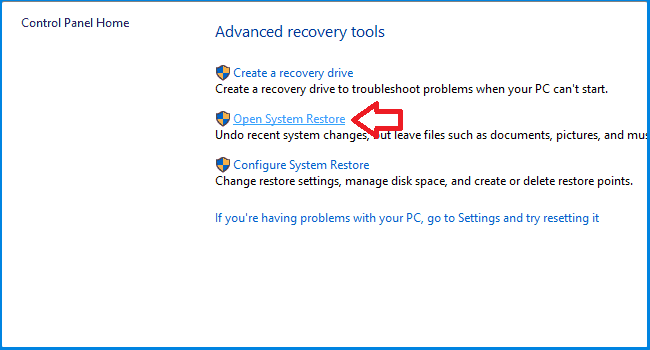
- Натисніть «Далі», і ви побачите список точок відновлення. Найкращою точкою відновлення буде та, яка є нещодавньою та передує помилці.
- Виберіть точку відновлення та натисніть Далі. Windows покаже вам список жорстких дисків, на які це вплине.
- Натисніть Закінчити щоб розпочати процес реставрації.
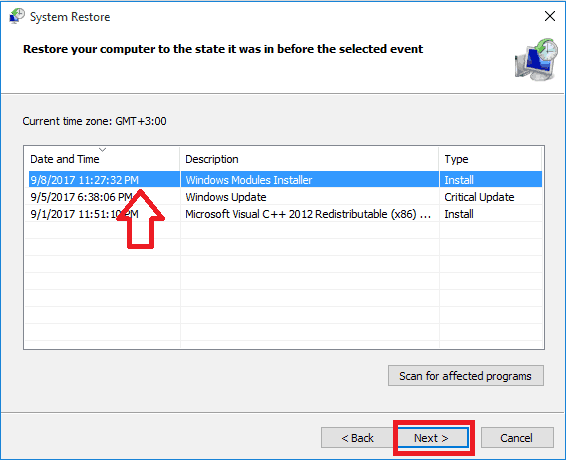
Якщо ви нещодавно почали отримувати цю помилку, ви можете відновити свій комп’ютер до попереднього стану за допомогою Відновлення системи. Єдина перешкода полягає в тому, що має бути точка відновлення, датована до помилки, до якої можна повернутися.
На щастя, Windows створює точки відновлення коли він оновлює вашу систему, і багато програм, як-от Office і 3ds Max, автоматично створюють точки відновлення під час встановлення.
Перезавантажте комп’ютер за допомогою інсталяційного носія
- Підключіть інсталяційний носій до комп’ютера та перезавантажте його.
- Завантаження з інсталяційного диска або USB. Як це зробити, залежить від виробника.
- Починаючи інсталяцію, виберіть потрібну мову та натисніть «Далі».
- Виберіть Відремонтуйте комп'ютер, а потім натисніть Усунення несправностей.

- Нарешті виберіть Скинути цей ПК. Це повинно скинути ваш ПК і вирішити вашу проблему.

Ви можете скинути комп’ютер до стандартного стану. Це призведе до видалення всіх встановлених програм і відновлення всіх налаштувань, але ви зможете зберегти свої файли, якщо забажаєте.
Перевстановіть Windows
Перевстановлення Windows призведе до видалення всього, включаючи програми; оновлення; водії; та особистих файлів, тож вам варто все добре продумати.
Якщо ви впевнені, ви можете слідувати наданим докладним інструкціям в цій статті зробити це.
Використання інсталяційного носія дає вам два нові способи відновлення системи. Перш ніж ми почнемо, природно, ви повинні мати або диск, або USB з інсталяційними файлами Windows на ньому.
Якщо у вас його немає, не хвилюйтеся, ми допоможемо вам. Ви можете легко навчитися створіть завантажувальний USB або диск Windows, дотримуючись інструкцій у цій корисній статті.
Помилка OccidentAcrident.dll є помилкою DLL, і її, як правило, досить важко виправити. Сподіваємося, ці методи допомогли вам його позбутися.
Скористайтеся розділом коментарів нижче, щоб розповісти нам, як пройшли ваші зусилля, чи була інша помилка DLL, з якою ви стикалися в минулому, і чи ми забули згадати простий спосіб позбутися цієї помилки.
Все ще виникають проблеми?
СПОНСОРОВАНО
Якщо наведені вище пропозиції не допомогли вирішити вашу проблему, ваш комп’ютер може мати серйозніші проблеми з Windows. Ми пропонуємо вибрати комплексне рішення, наприклад Фортект для ефективного вирішення проблем. Після встановлення просто натисніть Переглянути та виправити кнопку, а потім натисніть Почати ремонт.


